テレビCMをはじめとする色々なメディアで広告を見ることが多い楽天モバイル。リーズナブルな料金設定で注目を集めていますが、スマホをルーター代わりにするテザリング機能の制限や料金がどうなっているのか気になるところです。
そこで今回は楽天モバイルのテザリングを利用するに当たり、気を付けたい点や欠点、使用方法などについてご紹介します。ぜひ参考にしてみてください。
楽天モバイルでテザリングは使える?
一般的に大手キャリアの料金プランでテザリングを使おうとすると、別途テザリング用のオプションプランを申し込まなくてはなりません。しかし楽天モバイルであれば、オプションプランをつけなくても、通常プランのままでテザリングが使えます。
楽天回線エリアならテザリングを無制限で使える
楽天モバイルのテザリングが無制限で使えるのは、楽天の基地局の電波を利用する楽天回線エリアのみとなっています。楽天回線内のエリアであれば、テザリングにより外出先でも快適にタブレットやPC、ゲーム機器などをつなげることができます。
2022年3月時点で楽天回線エリアは人口カバー率97%を達成しており、ほとんどのエリアをカバーしている状況ですが、場合によっては楽天回線がない地域もあるため、ご自身の使いたい地域が楽天回線エリア内かチェックしてみましょう。
テザリング時の欠点・注意点はある?

オプションに申し込まなくても使える楽天モバイルのテザリングですが、注意点を確認してみましょう。
対応機種には限定あり
楽天モバイルの回線はすべてのスマホで使えるという訳ではありません。対応している機種は限定されているので、他社から楽天モバイルに乗り換える場合は要注意です。現在使っているスマホは楽天回線に対応可能か確認しましょう。基本的にiPhoneやSony、SHARP、日本国内でも人気のXiaomiなどの新しい機種は問題なく使えます。
対応機種は公式サイトで確認できます。
https://network.mobile.rakuten.co.jp/product/certified-products/
また、同じSonyの機種やiPhoneでも、海外の通販サイトなどで購入したモデルの場合、日本国内の規格と違うため、楽天回線が使えないケースもあります。対応機種を確認してから利用するようにしましょう。
楽天モバイルでテザリングを使う方法
楽天モバイルのテザリングには、「Wi-Fiテザリング」、「USBテザリング」、「Bluetoothテザリング」の3種類があります。楽天モバイルでテザリングを使うにはどうしたらよいのか、iPhoneとAndroidそれぞれのケースで確認してみます。テザリングを使うときの参考にしてみてください。
Wi-Fiテザリング iPhoneの場合
iPhoneを使ってWi-Fiテザリングをする方法についてご紹介します。
iPhone側での操作
1.まず「設定」メニューへいきます。
2.モバイル通信もしくはモバイルデータ通信を選びます。
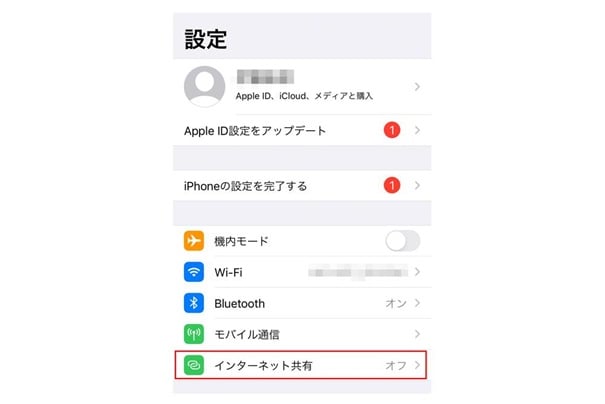
3.「インターネット共有」を選び、「ほかの人の接続を許可」をONへ変更します。
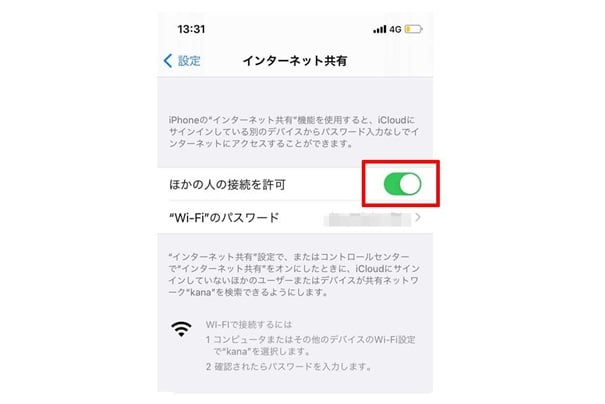
4.「Wi-Fiのパスワード」が表示されるので確認します。
5.テザリングしたいタブレットやパソコンのWi-Fi設定画面を開き、接続先に自身のスマホを選べば完了です。
Wi-FiテザリングAndroidの場合
1.「設定」メニューへいきます。
2.ネットワークとインターネットに関するメニューを選びます。
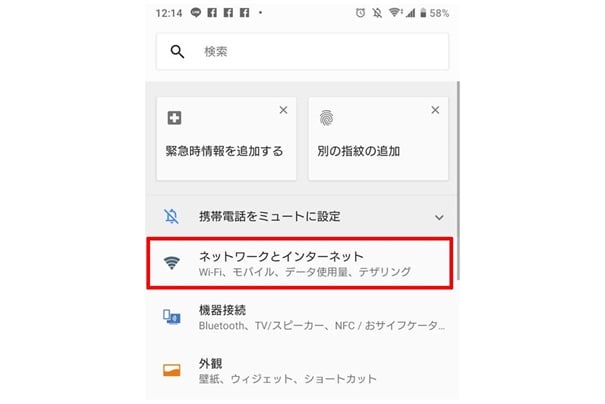
3.「テザリング」を選び、Wi-Fiテザリングを「ON」へ変更します。
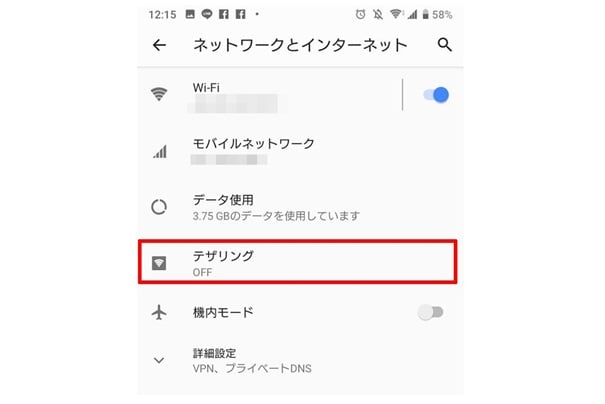
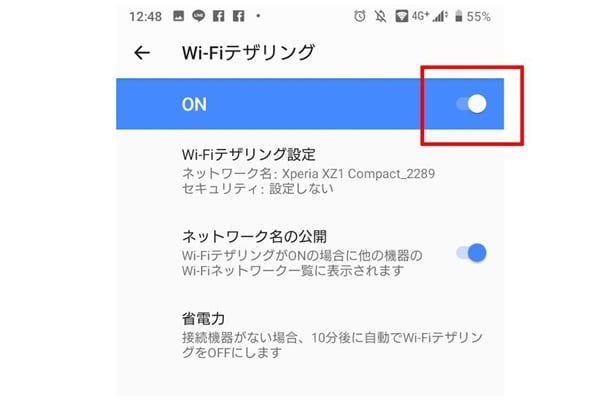
4.「Wi-Fiのパスワード」をタップするとパスワードが表示されるので確認します。
5.テザリングしたいタブレットやパソコンのWi-Fi設定画面を開き、接続先に自身のスマホを選び、「Wi-Fiのパスワード」を入力すれば完了です。
その他にBluetoothやUSBでの利用も可能
テザリングはWi-Fiで使う以外にもBluetoothやUSBで使うことも可能です。ここで、BluetoothテザリングとUSBテザリングについて確認してみましょう。必要に応じてテザリングの方法を使い分けるのも一案です。
Bluetoothテザリング
Bluetoothを使ってテザリングもできます。「Wi-Fiテザリング」のときと違い、スマホに接続できるタブレットやパソコンなどの外部機器は一つのみです。スマホと外部機器それぞれのBluetoothをONにし、外部機器とペアリングしてからテザリングを設定します。
USBテザリング
USBテザリングはスマホと外部機器をUSBケーブルで繋いで利用します。iPhone、Androidともに基本的な設定方法は同じです。最初にスマホのテザリング機能をONにしてから「設定」メニューより「インターネット共有」をONにすることにより使えます。繋いだ外部機器では楽天回線を選びましょう。
楽天モバイルでテザリングを使う際の注意点
楽天モバイルでテザリングを使うときにはいくつか注意点があります。事前に注意点について知っておけばトラブル防止の対策が立てやすくなります。
セキュリティ、第三者接続の危険性
外出時に便利に使えるテザリングですが、セキュリティ面で不安が残ります。たとえばWi-Fi経由でテザリングをすると、近くにいる知らない人のスマホやパソコン、タブレットなどの接続先リストに自分のスマホが接続ポイントとして表示されてしまいます。
実際につなぐにはパスワードが必要ですが、簡単なパスワードだと接続されてしまう危険性もあります。
バッテリーの消耗が激しい
Wi-FiやBluetoothでテザリングを使うと、スマホのバッテリーを直ぐに消耗してしまいます。そのため、長時間テザリングで外部機器をつなぎたくないという方もいるでしょう。スマホのバッテリーの消耗が気になるのであれば、USBケーブルを使ったテザリングがおすすめです。
楽天回線エリア以外は通信料をチェック
楽天回線エリア外でテザリングを使うときは通信量をチェックしましょう。楽天回線エリア外ではパートナー回線を使った接続になるため、追加料金が発生する可能性があります。海外指定66の国と地域以外は、Wi-Fi接続時のみ利用可能となっているので、国外で使う場合は要注意です。
楽天モバイルのテザリングを有効に活用しよう
今回は楽天モバイルのテザリングについて紹介しました。楽天モバイルのテザリングで快適なネットライフをお過ごし下さい。

